提到三维漫游可能有很多CAD制图初学入门者对此并不了解,那么在今天的工程制图CAD软件教程中,小编就来给大家详细介绍一下,当然今天我们主要来说的还是咱们国产CAD制图软件——浩辰CAD建筑软件中的三维漫游哦!
单击【三维漫游】命令,显示三维浏览器,在其中左边是材质贴图和图层/模型的附着关系,在系统中提供了多种预设的建筑贴图材质,由用户根据建筑图层,选择对应的预设贴图材质,然后单击"应用"按钮,将材质加入模型中显示出彩色效果。但本功能并非作为三维效果图使用,而主要用于设计过程中一个快速浏览通过各平面生成的工程整体效果的手段,避免由于尺寸和平面布置的不慎发生错误,特此说明。
在三维漫游中,模型贴附材质的规则:1.直接附着材质,如图中的"屋顶"直接附着"瓦片 "材质,2.随层,意思是模型通过图层附着材质,因为模型往往是多个图层组成,例如门窗多由玻璃和门窗框组成,只能分别由多个图层附着,图中"门窗"模型先设为"随层",然后门窗中的子图层"3T_WOOD"附着"金属框","3T_GLASS"附着"玻璃",两个不同材料完成铝门的材质贴图。
用户可以通过选择图标的初始视角,加以左键拖动、滚动滚轮缩放、按住中键拖动、双击中键等方式改变视角实现三维漫游,漫游支持键盘操作,操作键位如下。
1,键位 W A S D 或上下左右箭头:控制观察点的前后左右移动; E 或+ 键:升高观察点;C 或- 键,降低观察点;
2,双击进入全屏,再双击(或按 ESC)退出全屏;
3,非全屏时,鼠标左键按下的同时拖动鼠标旋转观察方向; 全屏时,拖动鼠标直接旋转观察方向;
4,按住中键同时拖动鼠标,模型绕中心旋转; 双击中键进入自动旋转模式,按下中键停止自动旋转;
5,滚轮缩放(观察点延观察方向拉远拉近);
6,每按一次 Ctrl 键,切换一次快速慢速运动模式(可控制移动、缩放和自动旋转)

三维浏览器上方的图标工具栏用于控制模型的加载,修改材质,控制模型浏览的视角等,如下图所示。

其中最重要和最复杂的一项功能是材质管理功能,在材质管理对话框中,用户可以创建新的材质,调整材质的颜色和纹理贴图的尺寸,默认的纹理图片名称包括自身的尺寸,默认给出相同尺寸即可,但用户可以为增加或缩小纹理的贴图大小而输入不同的尺寸。

以上就是关于咱们国产CAD软件——浩辰CAD建筑软件中三维漫游的全部介绍了,各位CAD制图初学入门的小伙伴学会了吗?更多CAD绘图知识请继续关注浩辰CAD官网,需要CAD下载的小伙伴也可以在这里下载到免费的正版CAD软件哦!

2020-10-21
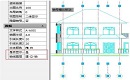
2020-10-21
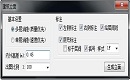
2020-10-21
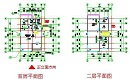
2020-10-20

2020-10-20

2020-10-20

2020-10-20

2020-10-20

2020-10-20
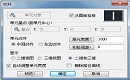
2020-10-20

2024-05-09

2024-05-09
